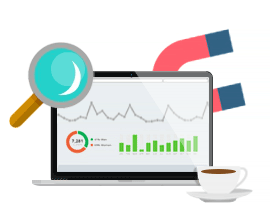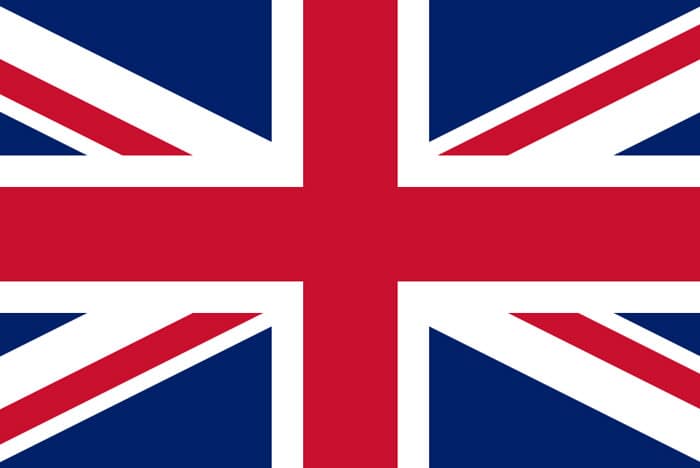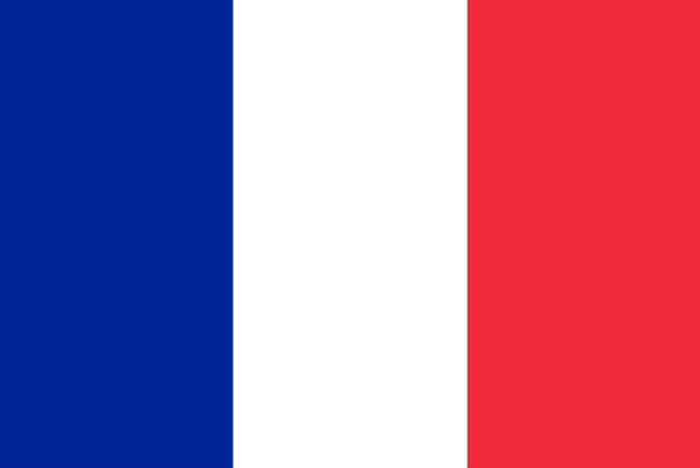Algunos recordamos esa primera versión de Facebook Manager for ads y no podemos evitar esbozar una sonrisa por la complejidad que ha ido adquiriendo esta herramienta que, al principio, cualquiera podía utilizar. Hoy en día tenemos a nuestra disposición la maravillosa (y compleja) herramienta Business Manager de Facebook pero, ¿Qué es exactamente?¿Qué la diferencia del Facebook Ads Manager clásico? Y lo más importante, ¿Cómo configurar (y domar a la bestia)?
Table of Contents
¿Qué es el Business Manager de Facebook?
El business manager de facebook es una herramienta comercial gratuita con la que puedes “organizar y administrar tu negocio” y únicamente es posible contar con dos cuentas de administrador comercial.
¿Es lo mismo Facebook Business Manager que Facebook Ads Manager?
No, seguramente nada más leer la descripción de qué es el business manager te habrás preguntado si no será la misma herramienta. En realidad no…y sí. Es decir, tanto en Facebook Business Manager como en Facebook Ads Manager puedes crear campañas, anuncios y gestionar los objetivos de campaña. La gran diferencia estriba en que mientras que Facebook Ads Manager está enfocado a que gestiones una única cuenta de usuario (la de tu negocio freelance o PyME, por ejemplo), Business Manager proporciona un mismo centro de trabajo para gestionar todas las cuentas de clientes en Facebook.
Por así decirlo Facebook Ads Manager es la herramienta genérica y personal mientras que Facebook Business está vinculado a aquellos profesionales que trabajan con varias cuentas de Facebook Ads por defecto, como sucede en el caso de las agencias de marketing digital.

¿Quieres información personalizada acerca de Facebook Business Manager? Solicita una consulta estratégica en CoRegistros y nuestro equipo te explicará mejor cómo una buena estrategia de marketing puede ayudar a impulsar las ventas de tu negocio!
Características específicas de Business Manager de Facebook
- En Business Manager iniciar sesión implica que tengas nuevas oportunidades como sucede en el caso de crear, agregar y solicitar acceso a páginas de facebook e instagram para que se puedan gestionar desde este mismo lugar.
- Solo puede haber 1 administrador comercial por 1 cuenta publicitaria, es decir, solo existe un propietario.
- Solo es posible agregar una cuenta publicitaria desde la cuenta personal de Facebook.
- Existe un límite de 5 cuentas publicitarias.
Cómo crear una cuenta en Business Manager de Facebook
¿Cómo crear una cuenta de Business Manager en Facebook? Para crear una cuenta comercial en Business Manager Facebook te lo pone fácil -como en todo en lo que la red social va a salir ganando sí o sí -.
1. Entrar en Business Facebook.
2. Crear cuenta comercial.
3. Asociar con tu usuario de facebook.
4. Y voilá!
Una vez dentro, no te agobies. Aunque parezca intimidante, la herramienta es mucho más intuitiva de lo que parece para quienes hasta el momento habían usado únicamente Facebook Ads Manager.
Para qué sirve Business Manager
Este administrador comercial es una nave nodriza en toda regla para anunciantes y empresas dedicadas al marketing. En business manager de facebook podrás:
1. Administrar uno o varios negocios
Administrar eventos: permite crear, modificar y eliminar eventos. También anunciar eventos de pago.
Biblioteca multimedia: Crea carpetas con recursos multimedia agrupados para todas las campañas de anuncios de tus páginas.
Business Suite: Permite tener todas las herramientas de facebook ads manager y todas tus páginas agrupadas en una sola interfaz.
Seguridad de la marca: Consulta métricas y otras características de seguridad de las marcas -página por página-.
Ubicaciones del negocio: Permite gestionar las ubicaciones que son uno de los rasgos más relevantes en la elaboración de campañas.
2. Administrar la publicidad en un solo lugar
Administrar anuncios: Reúne todas las campañas, grupos de anuncios y anuncios por página comercial para que puedan ser administrados desde este punto.
Configurar la cuenta publicitaria: En esta pestaña es en donde empezarás a configurar tu cuenta de business manager for facebook. Se puede añadir la facturación, entre otras muchas opciones.
Experimentar en Creative Hub: Esta herramienta es una de las últimas adquisiciones de business manager de facebook y se trata de un integrador que conecta vimeo create, shakr (este último 14 días gratuitamente y después de pago) y canva. Sin duda una gran herramienta para diseñadores.
Limitar los anuncios por página.
Encontrar públicos: el centro de clientes potenciales es un gran recurso para encontrar clientes potenciales. Se puede subir un archivo con la información del cliente potenical o crear a partir de sus datos.
Crear reglas automáticas.
3. Obtener análisis e informes y otras métricas
Administrar las colaboraciones de marca.
Analíticas.
Controlar audiencias similares con Audience Insights.
Crear audiencias de remarketing.
Conseguir informes de contenido.
Conseguir informes publicitarios.
4. Hacer engagement con los clientes directamente a través de la página
Gracias a la herramienta de publicaciones en página podrás responder a la comunidad directamente desde la herramienta.
5. Vender productos o servicios a través del administrador de catálogos o el administrador de ventas.
En esta herramienta podrás gestionar tanto el catálogo como las ventas.
Cómo configurar Facebook Business Manager paso a paso
Una vez que inicias sesión en facebook business manager podrás constatar que en la página principal encuentras una pestaña en arriba a la derecha en la que puedes desplegar cada una de las páginas asociadas y en la izquierda superior encontrarás un desplegable con todas las funciones que se han descrito en el punto anterior “para qué sirve business manager”. A partir de aquí las funcionalidades principales para configurar facebook business manager son las siguientes:
1. Agregar a personas al administrador comercial
Uno de los primeros pasos cuando trabajas en un equipo en el cual varias personas van a utilizar una cuenta comercial es incluir a varias personas en el administrador. Para ello debes:
1. Ir a la pestaña configuración de negocio (en el administrador principal<pestaña superior a la izquierda).
2. Hacer clic en “Personas<agregar<escribir e-mail<seleccionar tipo de acceso (empleado o administrador)<invitar”.
3. Puedes optar por opciones avanzadas en el tipo de acceso para analistas financieros o editores financieros. En estos casos deberás añadir en la primera columna los tipos activos de datos que quieres que esa persona pueda visualizar o modificar.
2. Agregar una página al administrador comercial
Business Manager permite hacer lo que hasta ahora solo permitían herramientas como Hootsuite (para que nos entendamos). Se trata de una herramienta en la que puedes hacer todas las acciones. Además te permite seleccionar la página del cliente sobre la que deseas trabajar. Vamos, que es algo así como la panacea del social media manager ya que hasta hace no mucho se necesitaban, al menos, un agregador de páginas y el uso de la cuenta de Facebook Ads Manager para trabajar. La llegada de Business Suite de facebook ha sido providencial en este aspecto ya que ahorra tiempo y trabajo. Si quieres agregar una página al administrador comercial deberás:
1. Ir a la pestaña configuración de negocio (en el administrador principal < pestaña superior a la izquierda).
2. Entrar en “cuentas < páginas < agregar < agregar una página (escribiendo el nombre de la URL de la página) < agregar página”.
3. Una vez que hayas dado este paso podrás seleccionar a aquellos que administrarán dicha página, si se aplicara.
3. Agregar cuentas publicitarias al administrador comercial
Si deseas agregar una cuenta publicitaria al administrador comercial deberás:
1. Ir a la pestaña configuración de negocio (en el administrador principal<pestaña superior a la izquierda).
2. Entrar en la sección “cuentas < cuentas publicitarias < agregar < agregar cuenta publicitaria / solicitar acceso a una cuenta publicitaria / crear una cuneta publicitaria.
3.Posteriormente podrás dar acceso a tu equipo de trabajo si así lo deseas.
4.Solicitar acceso a una página de administrador comercial
5.Agregar una cuenta de instagram al administrador comercial
Conclusiones
Estamos ante una enorme apuesta por parte de facebook ya que esta herramienta trata de reunir todo lo que un agregador de redes sociales conseguía en un solo espacio. Por si fuera poco, se le añade dificultad en el administrador de anuncios que va adquiriendo una imagen y recursos más profesionales – y más propios de Google Ads, Amazon Advertising o Youtube Ads, todo hay que decirlo -. El tiempo dirá si la usabilidad de esta herramienta está a la altura de las expectativas pero desde luego que debemos remarcar ciertas ventajas e inconvenientes:
– Business Manager de Facebook consigue un “All in one” que deja sin clientes a la mayoría de los usuarios de pago que han optado por gestores de redes sociales externos ya que obviamente esta herramienta es infalible para gestionar la cuenta de facebook.
– Como inconveniente se destaca que aún es bastante limitado como recurso para hacerse cargo de Instagram -pasará mucho tiempo hasta que sea posible contar con las mismas opciones en IG-.
– Se trata de una herramienta profesional, no personal. Esto puede resultar abrumador para un usuario intermedio pero para un experto no debería traer mayores problemas.
En conclusión, business manager de facebook viene para solucionar las limitaciones del facebook ads manager tradicional y, en definitiva, a facilitarnos la existencia a todos los administradores de campañas SEM en facebook, intagram y messenger de facebook.
¿Y tú? ¿Lo has utilizado ya? ¿Qué te ha parecido? ¡No te cortes y deja tu comentario!